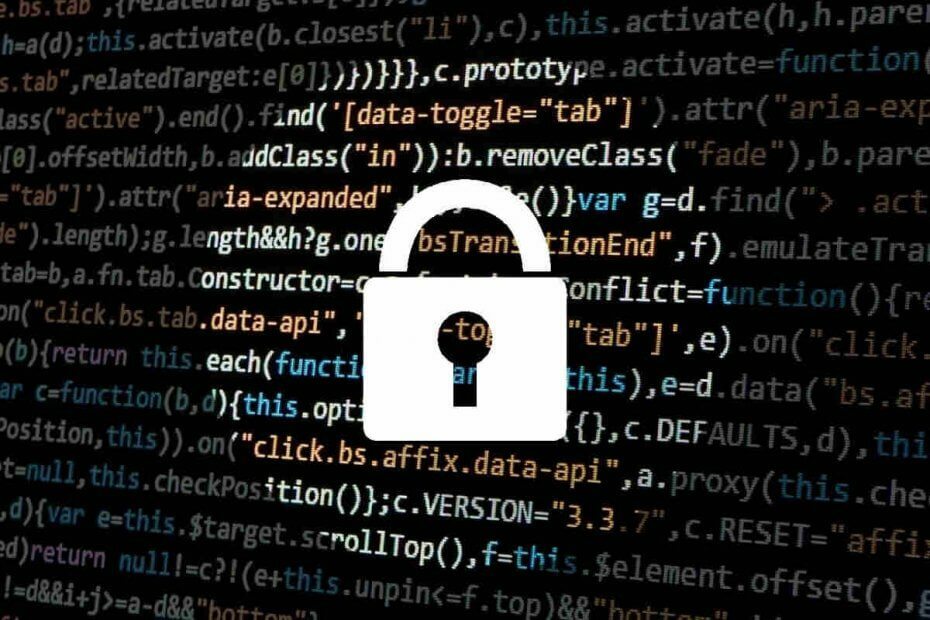Универсальное решение для всех проблем с Exchange
- Stellar Toolkit for Exchange — это инструмент 5 в 1, который может извлекать почтовые ящики, восстанавливать файлы EDB и конвертировать OST в PST.
- Он также может извлекать поврежденные файлы резервных копий EDB и сбрасывать утерянные пароли для сервера Exchange за несколько кликов.

Microsoft Exchange Server — это широко популярная платформа для работы с почтой, календарями, контактами и совместной работой, используемая предприятиями.
Несмотря на свою популярность и широкий функционал, он не предлагает решения повседневных задач, таких как восстановление EDB, обмен почтовыми ящиками, преобразование файлов и восстановление паролей. Вот почему вам нужен мощный инструмент обмена.
Одним из таких инструментов является Stellar Toolkit for Exchange, универсальное решение для всех ваших потребностей Microsoft Exchange. Расскажите нам больше об инструменте.
1. Восстанавливает файл базы данных Exchange (EDB)

Stellar Toolkit for Exchange поставляется с Звездный ремонт на обмен
который использует мощные алгоритмы сканирования для восстановления элементов почтового ящика, включая электронные письма, вложения, заметки, контакты, задачи, календари и многое другое, из поврежденных файлов EDB.Этот инструмент восстановления Exchange поддерживает метод параллельной обработки и может обрабатывать до 4 почтовых ящиков одновременно, в зависимости от оперативной памяти вашего компьютера.
Тем самым восстанавливая и сохраняя несколько почтовых ящиков из поврежденных файлов EDB на PST, сервер Live Exchange или Office 365, экономя ваше время.
Восстановление сервера Exchange Инструмент может восстанавливать поврежденные архивные почтовые ящики и сохранять их в различных форматах, включая MSG, PST, PDF EML, HTML или RTF.
2. Восстанавливает содержимое почтового ящика

Stellar Mailbox Extractor для резервного копирования Exchange позволяет восстанавливать базу данных из файлов резервных копий большого размера, таких как BKF, FD и VHDX, даже если EDB поврежден.
Он восстанавливает удаленные почтовые ящики и позволяет сохранять данные в формате PST, который можно легко экспортировать в Office 365 или Live Exchange или в другие общедоступные форматы, такие как PDF, MSG, HTML, EML или RTF.
Бесплатный расширенный предварительный просмотр восстановленных почтовых ящиков и их элементов позволяет проверить содержимое перед сохранением, что помогает восстановить только нужные.
Универсальная опция поиска для поиска конкретных писем из извлеченных почтовых ящиков с использованием таких параметров, как «Кому», «От копии» и других, может помочь вам восстановить нужные элементы, сэкономив время. Вы можете уточнить поиск с помощью таких параметров, как «Точное соответствие», «Любые критерии» или «Оба».
3. Конвертирует файлы EDB и OST в PST.

Stellar Toolkit for Exchange поставляется с двумя модулями, один из которых Звездный конвертер для EDB, а другой Звездный конвертер для OST.
Инструмент преобразования EDB в PST извлекает содержимое почтового ящика из автономного файла EDB и преобразует его в файлы PST без изменения исходного формата. Он также предлагает конвертировать их в глутамат натрия, ЕМЛ, РТФ, HTML, или PDF.
Вы можете переместить несколько почтовых ящиков из автономного файла EDB на работающий сервер Exchange без перенастройки пользователей Exchange вручную.
Конвертер Stellar OST в PST может извлекать все компоненты почтового ящика OST, включая электронные письма, контакты, журналы, вложения и многое другое, а также конвертировать их в PST, сохраняя при этом целостность файла. предметы. Вы можете конвертировать их в другие форматы, например глутамат натрия, ЕМЛ, РТФ, HTML, или PDF.
4. Восстанавливает пароль сервера MS Exchange.
Потерянные или забытые пароли могут привести к потере доступа к вашему Windows Server, что может расстраивать. Stellar Password Recovery для MS Exchange может помочь вам это исправить.
Это один из самых быстрых и простых способов сбросить утерянный пароль и восстановить доступ к системе. Он работает для Windows Server 2000, 2003, 2008 и 2012.
1. Скачать и установить
- Посетить официальный сайт STELLAR INTERNATIONAL FOR EXCHANGE.
- Нажмите Бесплатная загрузка.

- Дважды щелкните значок StellarToolkitforExchange.exe установщик, чтобы начать установку.
- Следуйте инструкциям на экране, чтобы завершить процесс.
2. Восстановить файл EDB
- нажмите Окна ключ, тип звездный инструментарийи нажмите Открыть.

- На экране запуска выберите Ремонт ЭБР открыть Звездный ремонт на обмен.

- Инструмент восстановления EDB запустится; тот Выберите файл появится диалоговое окно, если это не так, выберите Выберите файл EDB из Домашняя лента.

- Теперь в Выберите файл диалоговом окне вы получите два варианта:
- Если вы знаете местоположение файла, нажмите Просматривать, перейдите к пути, нажмите «ОК», чтобы подтвердить выбор, затем нажмите «Далее».
- Если вы этого не сделаете, щелкните значок знака многоточия перед Заглянуть, затем выберите папку и нажмите Находить. После завершения поиска вы увидите все файлы EDB на выбранном диске, выберите тот, который хотите сканировать, затем нажмите Следующий.

- На Выберите режим сканирования окно, выберите либо Быстрое сканирование (быстрый режим) или Расширенное сканирование (глубокое сканирование для получения лучших результатов), затем нажмите ХОРОШО.

- После завершения сканирования вы можете просмотреть результаты. Вы можете перейти к дереву навигации на левой панели, чтобы проверить содержимое почтового ящика. Нажмите на элемент и просмотрите предварительный просмотр на крайней правой панели. Вы можете дополнительно сортировать элементы, используя параметры От, К, Предмет, и Дата.

- После того, как вы сделали выбор, нажмите Сохранять в главном меню выберите соответствующий вариант, чтобы сохранить их, и нажмите Следующий.

- Вам будет предложено ввести свои учетные данные для профиля Outlook и контроллера домена, затем введите их и нажмите Следующий.

- Появится окно «Карта почтовых ящиков», в котором будут показаны сопоставленные и несопоставленные почтовые ящики. Вы можете нажать кнопку Редактировать кнопку и измените почтовый ящик назначения, затем нажмите Экспорт.

- Поскольку инструмент может обрабатывать только четыре почтовых ящика одновременно, если вы выбрали более четырех, удалите те, которые имеют статус ожидания. Как только это будет сделано, вы будете уведомлены; щелкнуть ХОРОШО заканчивать.

Вот и все; это самый простой способ восстановить почтовый ящик и установить его приоритет, чтобы с легкостью восстановить определенное содержимое почтового ящика.
- Что такое Microsoft 365 Lighthouse и как к нему получить доступ?
- Оптимизируйте свою цифровую среду с помощью программного обеспечения Lakeside
- Что делать, если вашу учетную запись eBay взломали
- Исправление: Sales Copilot не подключается к Dynamics 365.
3. Конвертируйте автономные файлы EDB
3.1 Конвертируйте файлы
- На экране запуска выберите Звездный конвертер для EDB.

- На следующем экране вы получите два варианта: Хостинг-биржа и Офлайн ЕАБР. Выбирать Офлайн ЕАБР конвертировать почтовые ящики несмонтированного EDB в PST.

- Из Дом лента, нажмите Выберите файл EDB, и на Окно выбора файла, вы получите два варианта:
- Если вы знаете местоположение, нажмите Просматривать, выберите местоположение и нажмите Следующий.

- Если вы этого не сделаете, нажмите кнопку Эллипсис, выберите диск и нажмите Находить чтобы найти файл. Найдя файл, выберите его и нажмите Следующий.

- Если вы знаете местоположение, нажмите Просматривать, выберите местоположение и нажмите Следующий.
- После завершения сканирования выберите почтовый ящик или элемент, чтобы просмотреть его. Выберите почтовые ящики, которые вы хотите преобразовать, и нажмите Сохранять.

- Теперь выберите Экспорт в Office 365 вариант и нажмите Следующий.

- Выберите настроенный Профиль Outlook с правами администратора, введите пароль и
 затем нажмите ХОРОШО.
затем нажмите ХОРОШО. - На Карта почтовых ящиков В этом окне вы можете изменить настройки экспорта почтовых ящиков, создать новый почтовый ящик и изменить сопоставление почтовых ящиков. Когда закончите, нажмите Экспорт.

- Программное обеспечение запустит процесс; если ты видишь Сохранить завершено диалоговое окно, нажмите ХОРОШО.
Ниже приведены шаги по миграции EDB в Office 365 с помощью инструмента конвертера EDB в PST от Stellar.
3.2 Сохраните файл в формате PST.
- Выберите Сохранить как PST вариант сохранения и нажмите Следующий.

- Выберите место для сохранения файла PST и нажмите ХОРОШО.

- В окне «Сохранить почтовые ящики» сбросьте приоритет экспорта почтовых ящиков, чтобы сначала экспортировать важные почтовые ящики. Затем нажмите Следующий.

- Вы можете проверить ход сохранения.

- Сообщение о сохранении появится после завершения процесса; щелкнуть ХОРОШО закрыть окно.

4. Конвертировать файлы в OST
- На экране запуска выберите Конвертировать OST открыть Звездный конвертер для OST.

- На вкладке Главная нажмите кнопку Выберите файл данных Outlook. Во всплывающем окне выберите между Получение списка профилей или Выбрать почтовый ящик вручную.

- Опция «Список профилей» покажет файлы OST, хранящиеся в папке по умолчанию; если вас это устраивает, нажмите Конвертировать.
- Если вы хотите использовать другой файл, переключитесь на Выбрать почтовый ящик вручную для просмотра файла. После выбора нажмите Конвертировать.
- После завершения преобразования из OST в PST вы увидите окно предварительного просмотра с папками почтового ящика Outlook и удаленными элементами (выделены красным) на левой панели. Вы можете щелкнуть их, чтобы решить, какие файлы сохранить.

- Использовать Найти сообщение возможность поиска конкретных писем или элементов с помощью К, От, Дата, или Предмет параметры и выберите сохранение их по своему усмотрению.

- Далее, из Дом вкладка, выберите Сохранить преобразованный файл, и на Сохранить как всплывающее диалоговое окно, выберите нужный формат файла из предложенных вариантов, Тихоокеанское стандартное время, глутамат натрия, ЕМЛ, РТФ, HTML, или PDF. Нажмите Следующий.

- На Сохранить пункт назначения окно, нажмите Просматривать чтобы выбрать путь назначения. Вы также можете выбрать такие параметры, как Автоматическое разделение по тихоокеанскому стандартному времени файл и Восстановить удаленные элементы или примените другие фильтры, нажав Применить расширенный фильтр.

- После завершения нажмите ХОРОШО.
Вот как работает инструмент конвертера OST PST для преобразования элементов почтового ящика для упрощения миграции.
5. Извлечение почтовых ящиков из поврежденного файла резервной копии Exchange
- На экране запуска выберите Извлечь из резервной копии открыть Stellar Mailbox Extractor для резервного копирования Exchange.

- Перейти к Главная Лентаи нажмите «Выбрать файл резервной копии». Теперь в окне «Выбор типа файла» выберите .VHDX, ФД, .БКФ и нажмите Следующий.

- На Выберите файл диалоговом окне вы получите список файлов резервных копий. Выберите нужный файл резервной копии и нажмите Следующий.

- Выбирать Режим сканирования появится окно; выберите либо Быстрое сканирование или Расширенное сканирование, затем нажмите ХОРОШО.

- После этого вы получите окно предварительного просмотра с восстановленными почтовыми ящиками и их содержимым на левой панели. Просмотрите их и выберите те, которые хотите восстановить. После выбора файлов щелкните их правой кнопкой мыши и выберите нужный вариант экспорта всех почтовых ящиков из контекстного меню.

- Затем введите учетные данные для входа и нажмите ХОРОШО.

- Далее, на Карта почтовых ящиков окно, в котором можно создать почтовый ящик и выбрать дополнительные параметры; как только закончите, нажмите Экспорт.

- После завершения вы получите диалоговое окно с уведомлением об этом; щелкнуть ХОРОШО закрыть окно.
6. Восстановить утерянный пароль
- На экране запуска выберите Восстановить пароль; это начнет загрузку StellarPasswordRecoveryforMSExchange ISO-файл. Вам необходимо записать этот ISO-файл на CD/DVD.

- Во время загрузки выберите Загрузка с диска. Ты получишь Восстановление пароля Stellar Phoenix для MS Exchange консоль.
- Выберите операционную систему и нажмите Перезагрузить.

- Следуйте инструкциям на экране, чтобы завершить процесс, если вы являетесь контроллером домена. В противном случае после перезагрузки вы получите возможность создать пароль для своей учетной записи пользователя.

Пакет 5-в-1, который восстанавливает файлы EDB, извлекает почтовые ящики из резервной копии, конвертирует EDB в PST и многое другое.
Я настоятельно рекомендую Stellar Toolkit for Exchange всем администраторам Exchange, стремящимся оптимизировать среду своего сервера Exchange.
Этот комплексный и мощный инструмент объединяет пять основных продуктов, обеспечивая универсальное решение для различные важные задачи, такие как восстановление EDB, миграция почтовых ящиков EDB и преобразование файлов OST в PST. формат.
Он был тщательно разработан, чтобы упростить обязанности администраторов и облегчить эффективное управление сервером.
Stellar Toolkit for Exchange отличается удобным интерфейсом, который подойдет как техническим, так и нетехническим пользователям.
Независимо от того, являетесь ли вы опытным администратором или новичком в управлении Exchange, этот набор инструментов предлагает огромные преимущества.
Его ценность с точки зрения стоимости, функций и общего качества является исключительной. Инвестирование в Stellar Toolkit for Exchange — мудрое решение, поскольку оно может сэкономить вашей организации время и деньги в долгосрочной перспективе за счет оптимизации различных задач, связанных с Exchange.
Прежде чем брать на себя какие-либо обязательства, вы можете воспользоваться бесплатной демо-версией, чтобы воочию убедиться, как набор инструментов отвечает вашим конкретным потребностям. Я настоятельно рекомендую всем администраторам изучить его и убедиться в его полном потенциале.
Если у вас есть какие-либо вопросы или предложения по поводу этого инструмента, не стесняйтесь упоминать их в разделе комментариев ниже.
Если у вас есть какие-либо вопросы или предложения по поводу этого инструмента, не стесняйтесь упоминать их в разделе комментариев ниже.